Contrôlez le volume et l'équilibre de votre système Windows à partir de la zone de notification (barre d'état système)
Sous Windows Vista, Microsoft a réécrit son applet de barre de volume et a supprimé celui utilisé jusqu'à Windows XP. Alors que le nouveau a ses avantages, comme la possibilité de régler le volume par application, l'ancien contrôle du volume offrait un accès facile à l'équilibre du haut-parleur gauche et du haut-parleur droit. Il y a quelques années, Winaero a codé un simple utilitaire GRATUIT pour le restaurer sur les versions modernes de Windows comme Windows 7, Windows 10 et Windows 8.1/8.
Publicité
Dans les versions modernes de Windows, le contrôle de la balance est enfoui à plusieurs niveaux dans le panneau de configuration du son. Vous devez d'abord ouvrir le Panneau de configuration du son, double-cliquer sur le périphérique audio, passer à l'onglet Niveaux, cliquer sur le bouton Balance, puis régler le volume du haut-parleur. Cela ne pourrait pas être plus non intuitif et encombrant. Alors Winaero a décidé de rendre cela plus facile et a écrit une application appelée SimpleSndVol.

SimpleSndVol est l'un des outils les plus anciens de Winaero. Il se trouve dans la zone de notification (barre d'état système) et offre un accès rapide pour contrôler votre volume principal ainsi que la balance des haut-parleurs gauche et droit.

Cela fonctionne automatiquement sur votre appareil de lecture par défaut, c'est-à-dire que si vous utilisez un casque, il ajustera leur équilibre gauche/droite, et si vous utilisez des haut-parleurs stéréo, cela fonctionnera dessus. Notez que les libellés de texte L, 0, R sont cliquables, vous pouvez donc cliquer rapidement sur 0 par exemple pour centrer la balance du volume.
Il prend en charge divers thèmes, créés par mon ami PainteR.
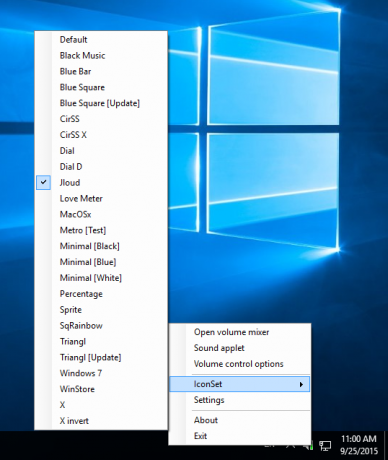

JLoud est mon thème préféré.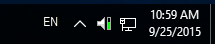
Vous pouvez créer votre propre thème d'icônes. Créez simplement un dossier dans C:\Program Files (x86)\SimpleSndVol\Themes avec le nom de votre thème et placez 12 icônes dans le dossier.
SimpleSndVol propose des raccourcis clavier personnalisables pour modifier ou couper le volume. Faites un clic droit sur l'icône SimpleSndVol dans la barre d'état système et cliquez sur Paramètres. Vous pouvez attribuer des raccourcis clavier pour augmenter le volume, diminuer et couper le son.
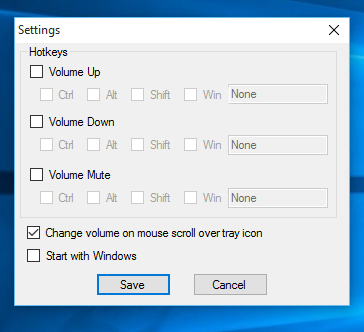
Si vous activez l'option de faire défiler l'icône de la barre d'état système pour modifier le volume, une info-bulle apparaît lorsque vous survolez l'icône SimpleSndVol. Une caractéristique secrète cachée de SimpleSndVol est qu'un clic du milieu sur l'icône de la barre d'état activera le mode muet. Il se comporte un peu plus comme la version XP du contrôle du volume en ce sens que lorsque le volume est coupé, vous pouvez toujours régler le volume vers le haut et vers le bas sans le réactiver.
Un autre domaine d'intérêt était de le rendre rapide. Le contrôle du volume devrait apparaître instantanément, donc SimpleSndVol est rapide et réactif. Il essaie d'afficher l'interface utilisateur du volume dès que vous cliquez sur son icône dans la barre d'état.
De plus, SimpleSndVol offre les avantages suivants :
- Sous Windows 10, Microsoft a supprimé les options permettant d'afficher le volume pour plusieurs périphériques de sortie, mais vous pouvez accéder à cette fonctionnalité via SimpleSndVol.
- Vous pouvez accéder au mélangeur pour régler rapidement le volume par application en double-cliquant sur l'icône de la barre d'état.
Aujourd'hui, une nouvelle version de SimpleSndVol est sortie. SimpleSndVol 2.1.0.1 présente la liste de modifications suivante :
- Correction d'un crash dans la boîte de dialogue Paramètres
- Correction de la mauvaise position de SimpleSndVol lorsque la barre des tâches n'est pas située en bas.
- Corrigé: une infobulle apparaît même si vous cliquez sur l'icône de la barre d'état système
- Ajout de la prise en charge de Windows 8, Windows 8.1 et Windows 10. La version appropriée doit être installée automatiquement.
- Ajout de la possibilité d'ouvrir le mélangeur étendu en double-cliquant sur l'icône de la barre d'état.
Télécharger SimpleSndVol
Avec de plus en plus de personnes utilisant Windows sur des appareils mobiles tels que des tablettes et des ultrabooks, vous écoutez souvent de la musique avec des écouteurs. SimpleSndVol est destiné à accélérer le réglage du volume et de la balance. Je espère que vous l'apprécierez.

